 2019-03-21 14:52:07
2019-03-21 14:52:07
 在手机上看
在手机上看
扫描二维码手机打开
不少朋友都喜欢使用CAD软件,那么大家熟悉对齐ALIGN命令吗?若还不了解,就来学习CAD对齐ALIGN命令使用操作教程吧!
CAD对齐ALIGN命令使用操作讲解
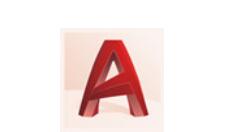
1、绘制一个五边形和六边形作为练习图。
2、选择【修改】|【三维操作】|【对齐】。
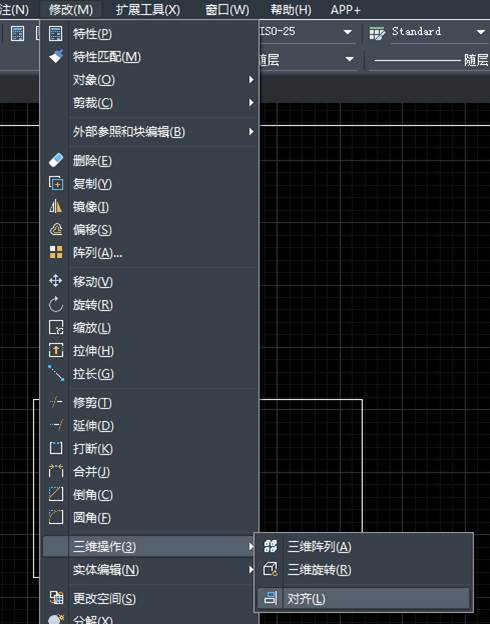
3、命令行提示选择对象,选择要移动的对象,如五边形,点击后回车。命令行会提示指定第一个源点,将光标移动到五边形要对齐边的一个端点处,出现端点捕捉标记的时候单击。命令行提示指定第一个目标点,将光标移动到六边形的某个角点,出现端点捕捉标记时单击,如下图所示。
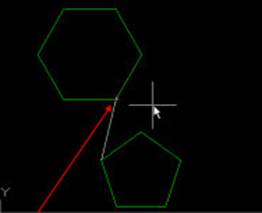
4、根据命令行提示继续指定第二个源点和目标点,如下图所示。

5、回车,命令行会提示是否缩放图形,输入Y后再回车,五边形将移动、旋转、缩放到与六边形对齐,如下图所示。
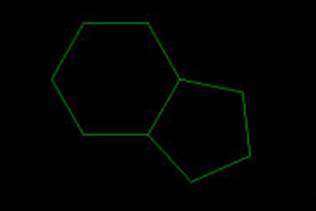
上文就讲解了CAD对齐ALIGN命令使用操作过程,希望有需要的朋友都来学习哦。
相关文章
更多>>精彩专题
+更多软件排行